PowerShell กลายเป็นแอปเริ่มต้นใน Windows ด้วยWindows 8 ไม่ใช่การแทนที่ Command Prompt แต่สามารถทำสิ่งต่าง ๆ ที่ Command Prompt ไม่สามารถทำได้และบ่อยครั้งกว่าจะใช้งานได้ง่ายกว่า ตัวอย่างทั่วไปของสิ่งนี้คือการดาวน์โหลดไฟล์ หากคุณต้องการดาวน์โหลดไฟล์จากพรอมต์คำสั่งคุณมีห่วงนิดหน่อยที่คุณจะต้องข้ามผ่าน โดยปกติคุณจะต้องติดตั้งแอปอย่าง wget หรือ Cygwin ด้วย PowerShell มันง่ายกว่ามาก คุณสามารถดาวน์โหลดไฟล์จาก PowerShell และบันทึกลงในโฟลเดอร์ปัจจุบันหรือไปยังโฟลเดอร์อื่น ๆ ที่คุณเลือก
ดาวน์โหลดไฟล์จาก PowerShell
คุณไม่ต้องการสิทธิ์ผู้ดูแลระบบในการดาวน์โหลดไฟล์จาก PowerShell สิ่งที่คุณต้องรู้คือคำสั่งที่ถูกต้อง คำสั่งต่อไปนี้จะดาวน์โหลดไฟล์และบันทึกลงในไดเรกทอรีปัจจุบัน หากคุณเรียกใช้ PowerShell ในฐานะผู้ใช้ทั่วไประบบจะเปิดไปยังโฟลเดอร์ผู้ใช้ของคุณตามค่าเริ่มต้น หากคุณไม่เปลี่ยนโฟลเดอร์คุณสามารถค้นหาไฟล์ที่ดาวน์โหลดได้ที่รูทของโฟลเดอร์ผู้ใช้ของคุณ
ไวยากรณ์:
powershell -command "& { iwr url/FileName.Extension -OutFile FileName.Extension }"ตัวอย่าง:
powershell -command "& { iwr https://cloud.addictivetips.com/wp-content/uploads/2018/03/Lines-In-The-Sky.jpg -OutFile image.jpg }"
บันทึกไปยังที่ตั้งโฟลเดอร์
มีสองวิธีในการดาวน์โหลดไฟล์จาก PowerShell และบันทึกลงในตำแหน่งโฟลเดอร์ วิธีแรกให้คุณสลับไปยังโฟลเดอร์ที่คุณต้องการบันทึกด้วยคำสั่ง cd
ตัวอย่างเช่นเมื่อคุณเปิด PowerShell จะเป็นการเปิดโฟลเดอร์ผู้ใช้ปัจจุบันของคุณ คุณสามารถใช้คำสั่ง cd เพื่อสลับไปยังตัวอย่างเช่นโฟลเดอร์ดาวน์โหลด
ไวยากรณ์:
cd Folder path
ตัวอย่าง:
cd C:UsersfatiwDownloads
เมื่อคุณอยู่ในโฟลเดอร์ใหม่คุณสามารถใช้คำสั่งจากส่วนก่อนหน้าและดาวน์โหลดไฟล์ของคุณ
วิธีที่สองไม่จำเป็นต้องเปลี่ยนเป็นตำแหน่งโฟลเดอร์อื่น แต่คุณสามารถเพิ่มตำแหน่งบันทึกลงในคำสั่งที่คุณเรียกใช้ซึ่งมีดังต่อไปนี้
ไวยากรณ์:
$client = new-object System.Net.WebClient
$client.DownloadFile("url/FileName.Extension","SaveLocationFileName.Extension")ตัวอย่าง:
$client = new-object System.Net.WebClient
$client.DownloadFile("https://cloud.addictivetips.com/wp-content/uploads/2018/03/Lines-In-The-Sky.jpg","C:New folderimage1.jpg")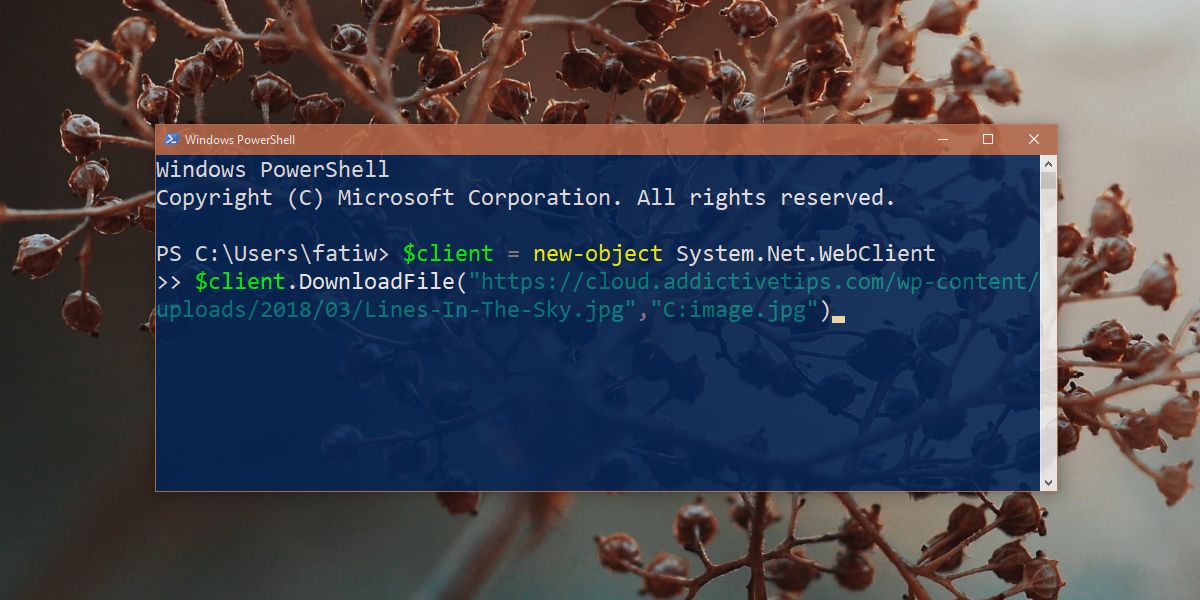
คำเตือน
PowerShell จะไม่ตรวจสอบว่าชื่อไฟล์ที่คุณใช้กำลังใช้งานแล้ว ไฟล์จะเขียนทับไฟล์โดยไม่มีการเตือนดังนั้นหากคุณมีไฟล์ชื่อ image.jpg อยู่ในโฟลเดอร์ตรวจสอบให้แน่ใจว่าคุณไม่ได้ดาวน์โหลดและบันทึกไฟล์อื่นด้วยชื่อเดียวกัน
หากคุณใช้ PowerShell ในฐานะผู้ใช้ทั่วไปจะไม่อนุญาตให้คุณบันทึกไฟล์ไปยังรากของไดรฟ์ Windows ของคุณ
PowerShell จะไม่แก้ไขนามสกุลไฟล์ หากคุณใช้ PowerShell เพื่อดาวน์โหลดไฟล์ JPG และบอกให้บันทึกเป็น PNG เมื่อให้ที่ตั้งบันทึก PowerShell จะไม่แก้ไขคุณ ซึ่งจะส่งผลให้คุณไม่สามารถเปิดไฟล์ได้เนื่องจากส่วนขยายไม่ถูกต้อง คุณจะต้องแก้ไขนามสกุลไฟล์ก่อนจึงจะสามารถเปิดไฟล์ได้













ความคิดเห็น